Windows 10 là một hệ điều hành mạnh mẽ và dễ sử dụng, với nhiều tính năng tiên tiến giúp người dùng thao tác nhanh chóng và hiệu quả hơn. Một trong những công cụ hữu ích nhất mà Windows 10 cung cấp là các phím tắt.
Những phím tắt này không chỉ giúp tiết kiệm thời gian mà còn tối ưu hóa trải nghiệm làm việc, giúp bạn thực hiện các tác vụ mà không cần phải di chuyển chuột quá nhiều. Trong bài viết này, chúng ta sẽ khám phá các phím tắt trong Windows 10, từ cơ bản đến nâng cao, và cách sử dụng chúng hiệu quả để tăng năng suất công việc.
Tại sao phím tắt lại quan trọng trong Windows 10?
Phím tắt trong Windows 10 không chỉ là những cách nhanh chóng để thao tác mà còn giúp bạn tiết kiệm thời gian và công sức.
Thay vì phải tìm kiếm từng công cụ trong menu, bạn có thể sử dụng các tổ hợp phím để mở ứng dụng, thay đổi cài đặt, hoặc thậm chí quản lý các cửa sổ đang mở một cách nhanh chóng. Với việc làm việc liên tục trên máy tính, việc làm quen với các phím tắt sẽ giúp bạn thao tác một cách linh hoạt, giúp bạn hoàn thành công việc một cách hiệu quả hơn.
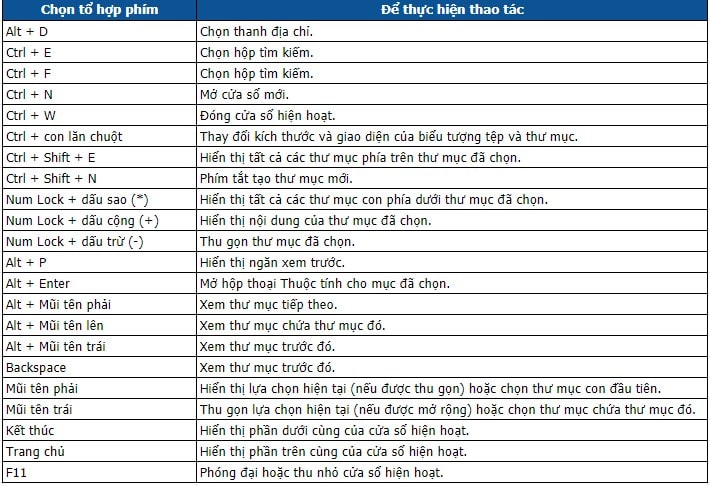
Bên cạnh việc tăng hiệu quả làm việc, các phím tắt còn giúp bạn giảm thiểu các thao tác lặp đi lặp lại, giúp việc sử dụng máy tính trở nên tiện lợi và mượt mà hơn. Việc nhớ các phím tắt này có thể mất một chút thời gian đầu, nhưng khi bạn đã quen thuộc, chúng sẽ trở thành công cụ hỗ trợ không thể thiếu trong công việc hàng ngày.
Các phím tắt cơ bản trong Windows 10
Những phím tắt cơ bản trong Windows 10 giúp bạn điều hướng hệ điều hành dễ dàng hơn, từ việc mở ứng dụng đến việc quản lý các cửa sổ đang làm việc. Đây là những phím tắt mà hầu như người dùng nào cũng nên nắm vững.
- Windows + D: Thu nhỏ tất cả cửa sổ và hiển thị màn hình Desktop. Đây là một phím tắt rất hữu ích khi bạn cần truy cập nhanh vào các tệp tin trên Desktop mà không muốn phải thu nhỏ từng cửa sổ một.
- Windows + E: Mở cửa sổ File Explorer, giúp bạn truy cập vào các thư mục và tệp tin trên máy tính.
- Windows + I: Mở Cài đặt hệ thống (Settings) để bạn có thể thay đổi cấu hình của hệ điều hành.
- Windows + L: Khóa màn hình, giúp bảo vệ dữ liệu của bạn khi rời khỏi máy tính một lúc.
- Alt + Tab: Chuyển đổi giữa các cửa sổ đang mở. Đây là một phím tắt rất hữu ích khi bạn làm việc với nhiều cửa sổ cùng lúc.
- Ctrl + Shift + Esc: Mở Task Manager để bạn có thể quản lý các ứng dụng và tiến trình đang chạy trên máy tính.
Việc sử dụng các phím tắt này giúp bạn tiết kiệm thời gian và thao tác nhanh chóng mà không cần phải dùng chuột.

Phím tắt quản lý cửa sổ và đa nhiệm
Một trong những tính năng mạnh mẽ của Windows 10 là khả năng làm việc với nhiều cửa sổ cùng lúc, và phím tắt là công cụ giúp bạn quản lý các cửa sổ này một cách dễ dàng hơn. Dưới đây là những phím tắt giúp bạn tối ưu hóa việc sử dụng nhiều cửa sổ.
- Windows + Left/Right Arrow: Căn chỉnh cửa sổ sang trái hoặc phải, giúp bạn chia màn hình để làm việc với hai cửa sổ cùng lúc. Tính năng này rất hữu ích khi bạn muốn làm việc với nhiều ứng dụng hoặc tài liệu một cách hiệu quả.
- Windows + Up/Down Arrow: Phóng to hoặc thu nhỏ cửa sổ. Phím tắt này giúp bạn tối ưu hóa không gian màn hình khi làm việc với các cửa sổ.
- Windows + Tab: Mở Task View để bạn có thể dễ dàng quản lý các cửa sổ và Desktop ảo. Bạn có thể tạo ra nhiều desktop ảo để làm việc với các nhóm ứng dụng khác nhau, giúp công việc trở nên gọn gàng và dễ dàng quản lý hơn.
- Windows + Shift + Left/Right Arrow: Chuyển cửa sổ giữa các màn hình (nếu bạn sử dụng nhiều màn hình).
Những phím tắt này giúp bạn dễ dàng quản lý không gian làm việc và tối ưu hóa việc sử dụng nhiều ứng dụng cùng lúc.
Phím tắt cho các tác vụ nâng cao
Windows 10 cung cấp nhiều tính năng nâng cao mà bạn có thể truy cập nhanh chóng thông qua các phím tắt. Dưới đây là một số phím tắt nâng cao mà bạn không thể bỏ qua.
- Windows + X: Mở menu Power User, nơi bạn có thể truy cập nhanh vào các công cụ như Command Prompt, Device Manager, Disk Management, Task Manager và các công cụ hệ thống khác.
- Windows + R: Mở hộp thoại Run, cho phép bạn nhanh chóng chạy các lệnh hoặc truy cập vào các thư mục hệ thống.
- Ctrl + Alt + Del: Mở menu bảo mật cho phép bạn khóa máy, đăng xuất, mở Task Manager hoặc khởi động lại máy tính.
- Windows + V: Mở bảng Clipboard để bạn có thể truy cập vào các mục đã sao chép trước đó, giúp việc làm việc với nhiều văn bản trở nên thuận tiện hơn.
- Windows + P: Mở tính năng Display để bạn có thể điều chỉnh chế độ hiển thị trên màn hình, đặc biệt hữu ích khi bạn kết nối máy tính với màn hình ngoài.
Những phím tắt này giúp bạn truy cập vào các công cụ hệ thống và tính năng nâng cao một cách nhanh chóng, giúp bạn làm việc hiệu quả hơn.
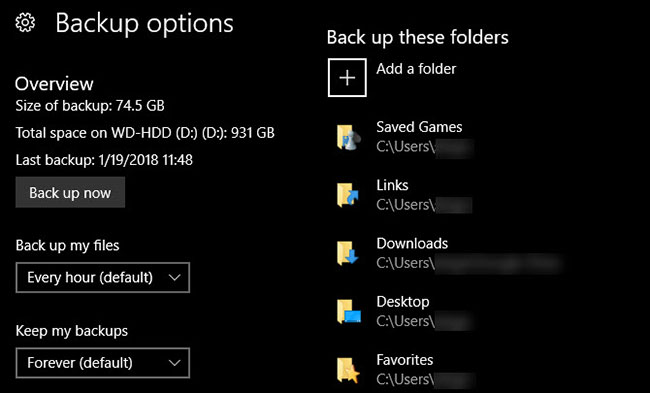
Phím tắt cho việc chụp màn hình và chỉnh sửa ảnh
Windows 10 cũng cung cấp một số phím tắt hữu ích để bạn có thể chụp màn hình và chỉnh sửa ảnh một cách nhanh chóng.
- Windows + Shift + S: Mở công cụ Snip & Sketch để bạn có thể chụp màn hình và chỉnh sửa ngay lập tức. Đây là một công cụ tuyệt vời khi bạn cần chụp một phần cụ thể của màn hình hoặc chỉnh sửa ảnh chụp.
- PrtSc (Print Screen): Chụp toàn bộ màn hình và sao chép vào clipboard. Bạn có thể dán ảnh này vào các ứng dụng chỉnh sửa ảnh hoặc tài liệu.
- Windows + PrtSc: Chụp toàn bộ màn hình và tự động lưu ảnh vào thư mục “Screenshots” trong thư mục “Pictures”.
Những phím tắt này giúp bạn dễ dàng chụp và chỉnh sửa ảnh màn hình mà không cần phải sử dụng các phần mềm bên ngoài.
Kết luận
Việc làm quen và sử dụng phím tắt trong Windows 10 không chỉ giúp bạn tiết kiệm thời gian mà còn giúp tăng năng suất công việc đáng kể. Dù bạn là người mới sử dụng Windows 10 hay đã là người dùng lâu năm, các phím tắt này vẫn sẽ mang đến những lợi ích to lớn trong việc tối ưu hóa quy trình làm việc của bạn.
Hãy dành thời gian làm quen với các phím tắt này và áp dụng vào công việc hàng ngày để tận dụng tối đa tiềm năng của hệ điều hành Windows 10.

